高速LAN構築の構築と10GbpsNAS
この記事を読むと得られる情報
- LAN環境のボトルネックを探す上で気をつけること
- Cat.7や8のLANケーブルを買ってはいけない理由
- さらなるLAN環境の高速化の方法
- 高速なLAN環境でNASを運用する方法
概要
最近は10Gbpsの高速NICも比較的お手軽なお値段で出回っており、高速な通信環境が比較的安価に揃えることができるようになってきました。
そんな2020年ももう暮…皆さんは快適な通信環境構築してますか?
ちゃんと高速なLAN環境を整備しておかないと、せっかく高速な光回線を自宅まで引いていても宝の持ち腐れとなっているかも…
今回はLAN環境を構築する際に気をつける点をまとめているいるので、環境見直しの際に参考にして頂ければと思います!
最後にはその高速なLAN環境を生かしたNASの導入方法も解説していきたいと思います!
LAN環境のボトルネックを探す
そもそもなんでそんな急にLAN環境の見直しを始めたかというと、最近家にサーバを構築したためLAN内でのデータ通信が激増したのですが、一部マシンとサーバーの通信速度が異様に遅いことに気がついたためです。
結論から述べると私の場合は、LAN環境の一部に使用されていたLANケーブルがCat.5であったため一部経路で100Mbpsしか出ていなかったのが原因だったのですが、そこに行き着くまでにチェックした項目をまとめてみました。
- LANケーブルの見直し
- ネットワーク機器の仕様見直し
- 物理結線の見直し
LANケーブルの見直し
まずはLANケーブルの見直しから。
実はLANケーブルにはそれぞれ「カテゴリー(Cat)」というランクがついており
5 < 5e < 6 < 6A < 7 < 8
という順番でお値段と高速通信が可能という建前で販売されています。
(もっと数字の小さいカテゴリーもありますが、もう骨董品レベルですので省略しています)
大雑把に分けると
| Cat.5 | 100Mbps環境用 |
| Cat.5e,6 | 1Gbps環境用 |
| Cat.6A,(6e),7,8 | 10Gbps環境用 |
となっており、コストを考えると必要に応じたLANケーブルを使う必要があります。
基本的に最近のスマホやPCは1Gbps程度の通信に対応しているので、特に要望がなければ値段が安価な5eケーブルを
より高速な通信環境(1Gbpsよりも高速な環境を求める場合)は6Aのケーブルを使って有線LAN環境を構築すれば良いです。
逆にいうと、私のように何も考えないで適当なケーブルをつなぐとLAN環境にCat.5のケーブルが紛れ込み、特定経路において100Mbpsしか出ないことになります。
なのでまずは自分のLAN環境にCat.5のケーブルが無いことを確かめましょう。
少し余談になりますが、6eという謎ケーブルを店頭で見かけることがありますが
「5eのeのように6よりも高速なケーブルだよ!!」
とメーカーは言いたいのかもしれませんが、そんな規格はこの世に存在しないのでそんな意味不明な規格を売りつけようとするメーカー品は買わないようにしましょう。
(以下のような商品です、参考までに)
ついでにいうとカテゴリー7や8なども買う必要はないです。
家電量販店では
「ノイズに強い!高品質!!速度安定!!!」
などの謳い文句と共に売っていますが、これもほぼ嘘ですので買わないようにしましょう。
というのもカテゴリー7以上の製品は、別途LANケーブル用のアースを設けたりなど、一般的ご家庭にある設備ではできない条件を満たして使用しなければ謳い文句のような効果はえられないのです。
そうなると、お値段が高いだけで6Aと同じ程度の性能しか得られないという悲しい事態に陥ります。
お金捨てたい病患者の方でない限りは、6Aのケーブルを購入すれば間違いないかと思います。
いやいや!それでもノイズがやっぱり気になる…
という方は、カテゴリーを上げる前にケーブルの形状を見直すと良いです。
よくあるのはフラットケーブルなどは扉の下の隙間などをくぐらせたりする上では便利ですが、どうしてもそのような物理的問題をクリアしなければならない状況でないのであれば、断面が丸型の普通のLANケーブルを購入してみましょう。
丸いほうが断線にも強く、シールドがしっかりしている物が多いため安定した速度が出やすいです。
なので今使っているものがこういうフラットタイプであれば
このような通常のケーブルに戻すことを検討してみてください。
このエレコムのものは私も愛用しています、おすすめです。詳細は画像リンクからどうぞ
ネットワーク機器の仕様見直し
続いてネットワーク機器の見直しですが、これは文字通りでルーターやPCそのものが1Gbpsの通信に対応しているのかを見直すというものなのですが、意外にもハマりどころがありました…
無線LANルーターやPC、スマホなどはよほど古いものを利用していなければ普通は1Gbps以上の通信に対応しています。
ただ、忘れがちなのがスイッチです!
増設用などに買った安価な古のスイッチは100Mbpsまでしか対応していないもの多く
?「今まで使えたからこれでいいや〜」
と使っていないか、一度チェックしたほうが良いです!
もし見つけたらすぐに買い替えましょう
今ならギガビットスイッチも安いですからね…
物理結線の見直し
最後は物理結線の見直しです。
特にLANの中に常に通信を行っている経路がある場合は見直すと効果が抜群です。
例えば常に双方向の通信をしているサーバーAとBがあるとして、この様に接続されているとします
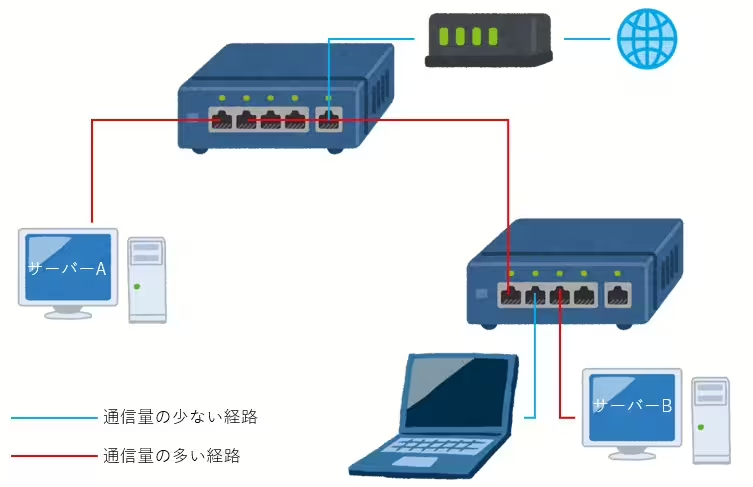
この様に結線してしまうと、AとBが常に通信しているため通信が混雑している部分(赤い部分)がインターネットとの出入り口まで波及しており、LAN全体に渋滞の影響が及んでしまいます。
こうなると、インターネット出ていきたいノートPCも赤い経路を通らなくてはならず、高速なインターネット契約をしていてもLAN環境のせいで遅いネットワークとなっています。
一方、AとBを最短でつなげるように結線してあげると…
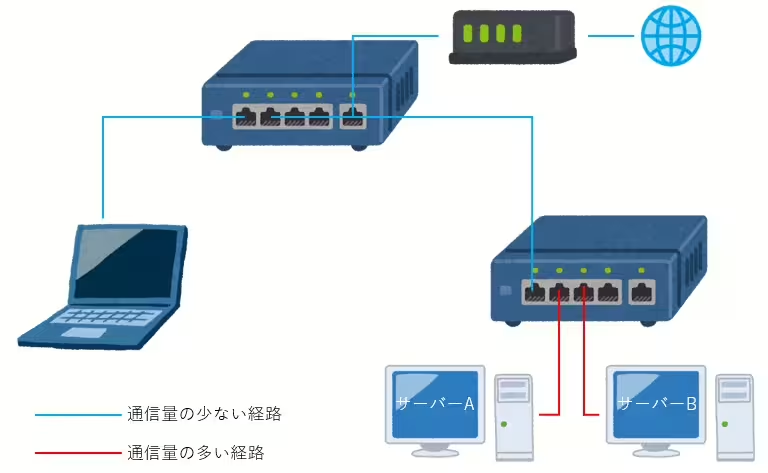
赤い経路の範囲が最低限になり、かつ他の経路に影響しないようになりました!
この様になっていれば、AとBがどんなに通信をしてもノートパソコンはインターネットと快適に通信ができます。
わざわざ狙って悪い例の結線をする人はいないと思うのですが、継ぎ足しでNWを構築するといつの間にか悪い例の様になっていることがありますので、一度見直してみるといいです。
さらなるLAN環境の高速化の方法
さて、ここまでは「現代人としての最低限のLAN環境」するための注意事項を見ていきましたが
やはりロマンを求めて、更に10倍の10GbpsのLAN環境を目指してみたい!という方もいるかも知れません。(私です)
ご自宅の光回線が2Gbps以上の高速なものを契約されている方もマストですね。
2Gbpsの光回線に10Gbpsの機器は無駄なような気もするのですが、2GbpsのNW機器ってあまりないので(一応2.5Gbps機器はある)速度を最大限に活かす場合は10Gbps対応で揃えるのがおすすめです。
まずはインターフェイスについて考えていきますが、デスクトップにはこんなのがおすすめです。
ただ、10Gbps対応のコンシューマ向けNW機器はどれもそれなりに発熱するので、小型PCに詰め込む際は対策をよく考えたほうがいいです。
ノートパソコンの場合はThunderbolt対応のUSB型の変換器等がありますが10Gbpsのものはまだまだ高価なものが多いです。
もっと妥協できるのであれば、最近のノートパソコンは標準で1Gbps以上の通信が可能な無線がついていることが多いので
(とはいえ、どんなに高速でも2.5Gbps程度ですが)
そちらを利用するのもよいかもしれません。
さて機器のインターフェイスの次はルータやスイッチです。
無線LANルータは昨今では標準搭載となっている11acに対応したものであれば特に問題はないかと思います。
最近は無駄に高速な無線通信を謳うルーターが多いですが、1Gbps以上の無線速度はあくまでも無線機器同士の通信で有効です。
ルーターの有線ポートは1Gbps以上の速度に対応していないものが大多数なので、そういう意味では次世代の11axに無理して対応する必要はありません。
ただ、11acにも対応していない古いルータをお使いの場合には、高速な通信11axに対応した無線LANルーターへの買い替えをおすすめします。
11axに対応した機器は最新のノートPCや一部のスマートフォンに限られていますが、今後は間違いなく標準搭載となっていくはずですので、先行投資として損はないはずです。
さらに先程の無線LANルーターはメッシュWi-Fiに対応しており、広大なお部屋でも機器を追加することで電波を部屋中に伝播させることができることができることも魅力的です。
一方スイッチですが、全ポートが10Gbpsに対応しているスイッチはあるにはあるのですが、非常に高価なため入門機としては下記のものをおすすめします。
ただ、後述しますが本当に必要なのかはよく考えたほうが良いです。
あとは先述したようにCat.6Aのケーブルでそれぞれを結線すれば準備完了です!
高速なLAN環境でNASを運用する
さてここからが本題
というよりもここまで時間かけて高速なLAN環境を作って来たのはこのためです。
私はもともとサーバーで生成したデータに対して
- RAIDを利用した高度なデータ冗長性を簡単に実現したい
- データの共有を簡単に行いたい
- 動画など大きなファイルがスマホなどを含めどこからでもいつでもアクセス可能にする
- サーバーにHDDという前時代的でうるさくてでかくてダサい物を積みたくない(HDD嫌いな民)
という思いがありました。
これを実現するに選んだ手段はSSDで構築したNASでした。
NASをHDDで構築していれば、HDDは一般的にシーケンシャルリードでやっと1Gbps程度となるので、LANに10Gbps環境などは不要です。
ただSSDで構築した場合は別です!
ランダムリードでも2.5Gbps程度、シーケンシャルリードであれば5Gbps程度まで出ます。
ここまで来ると1GbpsのLANがボトルネックとなってしまい、せっかくのSSDのNASが無駄になります。
そこで前項のような物を全部購入して10Gbpsの環境を作りたかったのですが、いかんせんスイッチまで揃えるとなると予算的に問題が…
その問題を解決してくれたのがこのNAS!
4ベイと10GbpsのEthernetインターフェイス搭載NASでこのお値段、というだけでもコスパがやばいのですがEthernetインターフェイスが3つもあるというのが味噌です!
これを利用することで
・1Gbpsのインターフェイスをスイッチやルーターへ接続して、あらゆる機器からアクセスを可能
・10Gbpsのインターフェイスはサーバーと直結し、データの書き込み専用
と、必要なところだけ10Gbpsとすることが出来ます。
通信量の多いところだけを高速化・別回線とすることである意味「物理配線の見直し」のようなことが出来ているのです。
しかもこれにかかるコストはNAS+10Gbpsインターフェイスカード1枚だけで済みます。

これでコストを抑えつつ、ストレスの無い快適なLANとデータのやり取りができる環境が実現できました!
(長かった…)
実はもうこの環境を構築して半年ほど経つのですが、安定してNAS-サーバー間は高速な書き込みができ、ノートPCなどからそのデータを見ることが出来ています。
今回導入したAS4004TについてはINST チャンネル様で詳細に紹介されています。
AS4004Tのコスパがいかに高いか、他にも隠された機能(リンクアグリゲーションなど)についてわかりやすく説明されておりおすすめです!
(というより、私もNASをどれにするか悩んでいた際に、この動画が決め手になりました)
もし、この記事でAS4004Tに少しでも興味が湧いた方は、INSTチャンネル様の動画もぜひご覧になってから購入を検討していただければと思います!!









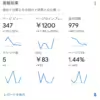




ディスカッション
コメント一覧
まだ、コメントがありません